Hyper-Vで仮想マシンをインポート、エクスポート、または複製する方法
Windows 11/10上のHyper-Vで仮想マシンをインポート、エクスポート、または複製するのに役立ちます。場合によっては、仮想マシンを別のコンピューターに移動して、すぐに使用を開始したいことがあります。このような場合は、このガイドを使用して、 Hyper-V(Hyper-V)で仮想マシンをインポート、エクスポート、および閉じることができます。
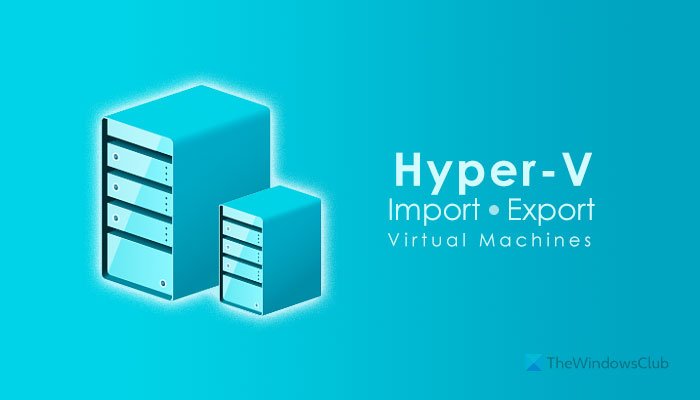
Hyper-Vは、Windows 11/10にある組み込みの仮想化ツールです。Hyper-V仮想マシン(installed an OS in the Hyper-V virtual machine)にすでにOSをインストールしているが、何らかの理由でインストールを別のコンピューターに移動したいとします。そのような状況では、 Hyper-V(Hyper-V)の組み込みオプションを使用して作業を完了することができます。
Hyper-Vから仮想マシンをエクスポートする方法
Hyper-Vから仮想マシンをエクスポートするには、次の手順に従います。
- Hyper-Vマネージャー(Hyper-V Manager)を検索し、コンピューターで開きます。
- (Click)左側のホストコンピュータをクリックします。
- (Right-click)エクスポートする仮想マシンを右クリックします。
- [エクスポート (Export )]オプションを選択し ます。
- [ 参照 (Browse )]ボタンをクリックして、場所を選択します。
- [ エクスポート (Export )]ボタンをクリックします。
これらの手順の詳細については、読み続けてください。
最初に、コンピューターでHyper-Vマネージャー(Hyper-V Manager)を開く必要があります。すでに開いている場合は、仮想マシンが実行されていないことを確認してください。一方、開いていない場合は 、タスクバー(Taskbar)の検索ボックスでHyper -Vマネージャーを検索し、個々の結果をクリックして開きます。(hyper-v manager)
続いて、左側のHyper-Vマネージャー(Hyper-V Manager)というテキストの下にあるホストコンピューターを選択します。これで、画面にすべての仮想マシンが表示されます。エクスポートする仮想マシンを右クリックして、[エクスポート (Export )]ボタンを選択し ます。
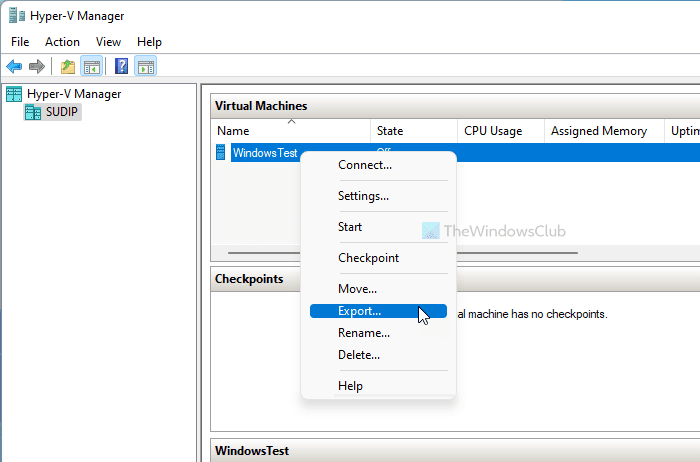
ポップアップウィンドウが開き、エクスポートされたすべてのファイルを保存するフォルダを選択するように求められます。[参照 (Browse )]ボタンをクリックすると、任意のフォルダを選択できます 。
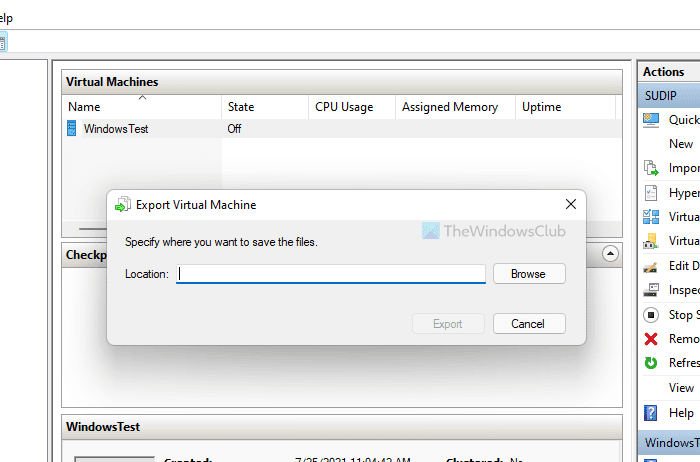
選択したら、[ エクスポート (Export )]ボタンをクリックして、前に選択したフォルダーへの仮想マシンのエクスポートを開始します。
[エクスポート (Export )]ボタンをクリックしてから少し時間がかかり ます。完了したら、フォルダを開いてすべてのファイルを見つけることができます。
Hyper-Vで仮想マシンをインポートする方法
Hyper-Vで仮想マシンをインポートするには、次の手順に従います。
- コンピューターでHyper-Vマネージャー(Hyper-V Manager)を開きます。
- [ 仮想マシンのインポート(Import Virtual Machine) ]オプションをクリックします。
- [ 次へ (Next )]ボタンをクリックします。
- [ 参照 (Browse )]ボタンをクリックして、エクスポートされたフォルダーを選択します。
- インポートする仮想マシンを選択します。
- [仮想マシンの復元](Restore the virtual machine) オプションを選択し、[次へ]をクリック し ます(Next)。
- (Choose)仮想マシンファイルを保存するフォルダを選択します。
- [ 参照 (Browse )]ボタンをクリックして、仮想ハードディスクを保存するフォルダーを選択します。
- [ 完了(Finish) ]ボタンをクリックします。
これらの手順を詳しく見ていきましょう。
開始するには、コンピューターでHyper-Vマネージャー(Hyper-V Manager)を開く必要があります。タスクバー(Taskbar)の検索ボックスを利用して開くことができます。次に、 右側に表示されている[ 仮想マシンのインポート ]オプションをクリックし、[(Import Virtual Machine )次へ (Next )]ボタンをクリックします。
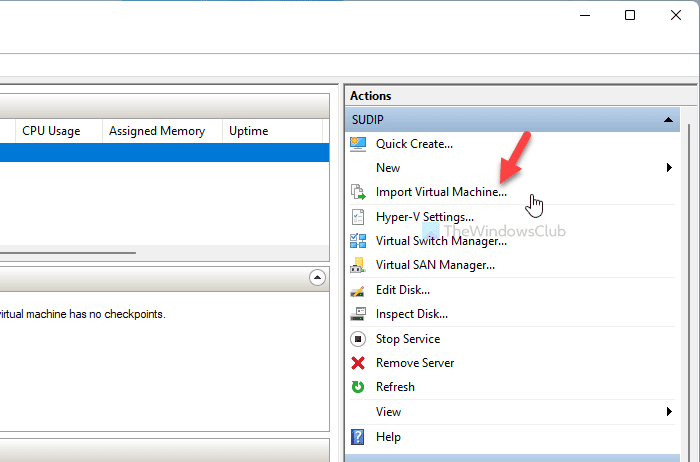
次に、エクスポートされたフォルダを選択する必要があります。そのためには、[ フォルダ(Locate Folder)の検索] セクションにいることを確認してください。その場合は、[ 参照 (Browse )]ボタンをクリックして、前にエクスポートしたフォルダーを選択します。
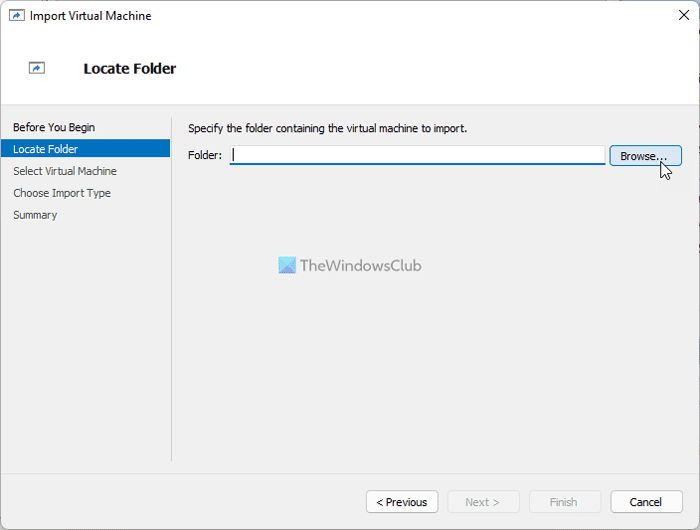
[ 次へ (Next )]ボタンをクリックした後、インポートする仮想マシンを選択する必要があります。エクスポートされたフォルダに複数の仮想マシンが含まれる場合があります。その場合は、[仮想マシンの選択]セクションで目的の仮想マシンを 選択 (Select Virtual Machine )し 、[次へ (Next )]ボタンをクリックする必要があります。
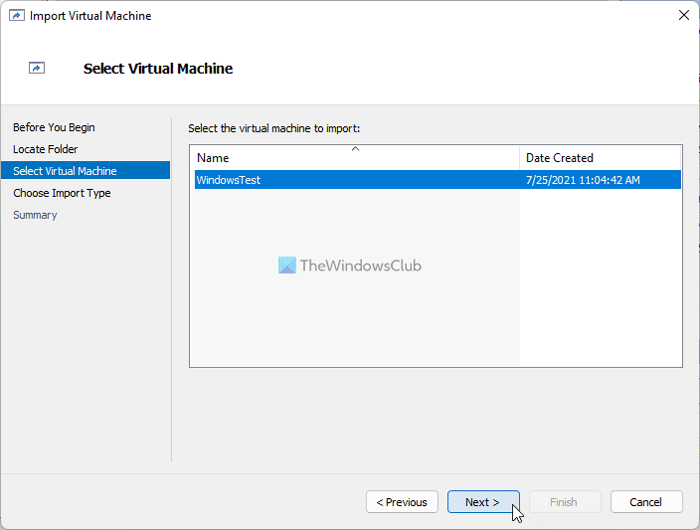
これで、[インポートタイプの選択 (Choose Import Type )]ウィンドウに次の3つのオプションが 表示されます。
- (Register)仮想マシンをインプレースで登録します(既存の一意のIDを使用します)
- 仮想マシンを復元します(既存の一意のIDを使用します)
- 仮想マシンをコピーします(新しい一意のIDを作成します)
この場合、2番目のオプションで ある仮想マシンの復元を選択し、[(Restore the virtual machine)次へ (Next )]ボタンをクリック する必要があります。
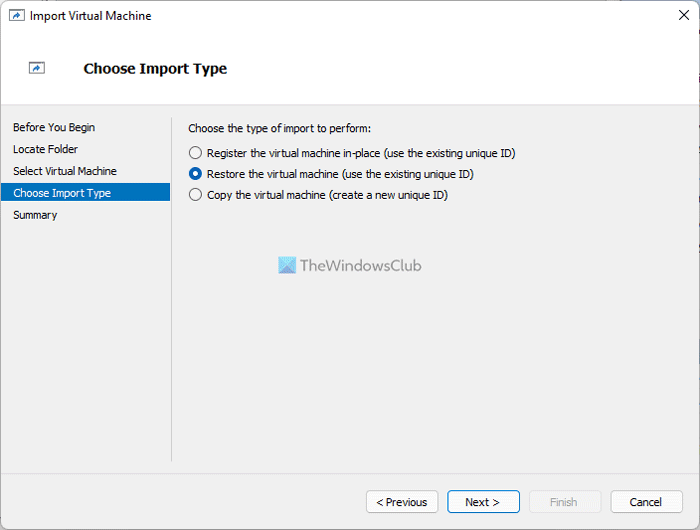
次に、すべての仮想マシンファイルを保存するフォルダーを選択できます。デフォルトでは、 ProgramData内の(ProgramData)Hyper-V フォルダーに ファイルを保存します。ただし、必要に応じて 、[仮想マシンを別の場所に (Store the virtual machine in a different location )保存する]チェックボックスをオンにして、それに応じてフォルダーパスを選択できます。
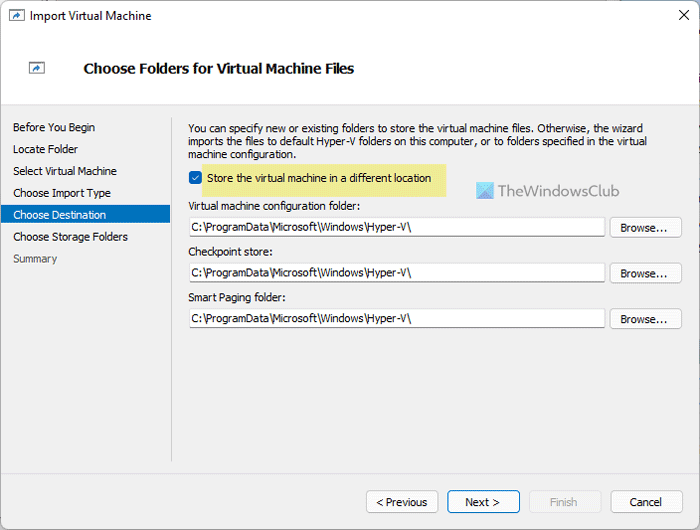
カスタムフォルダを選択しない場合は、[ 次へ (Next )]ボタンを クリックして[ストレージフォルダの選択(Choose Storage Folders)] セクションに移動します。ここで、コンピューター上の仮想ハードディスクを保存するフォルダーを選択する必要があります。そのためには、[ 参照 (Browse )]ボタンをクリックして、要件に応じてパスを選択します。
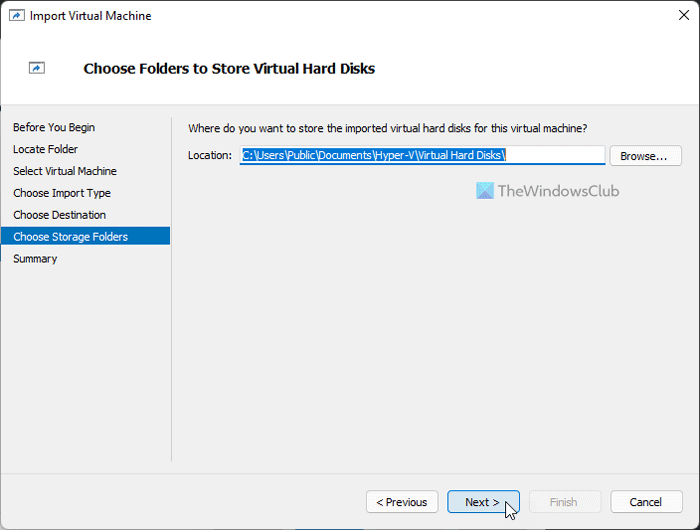
最後に、[ 完了 (Finish )]ボタンをクリックして、新しいコンピューターで仮想マシンを起動します。
仮想マシンのインポート/エクスポートとは何ですか?
Hyper-Vの[(Hyper-V)インポート](Import) および [エクスポート] (Export )オプションを使用して 、仮想マシンを別のコンピューターに移動できます。これらのオプションを使用して、仮想マシンをバックアップし、同じコンピューターまたは別のコンピューターに復元できます。
Hyper-Vからインポートおよびエクスポートするにはどうすればよいですか?
Hyper-Vから仮想マシンをインポートおよびエクスポートするには、組み込みのオプションを使用する必要があります。エクスポートするには、右クリックのコンテキストメニューで[エクスポート (Export )]オプションを選択する必要があり ます。インポートするには、アクション (Action )パネルで[仮想マシンのインポート (Import Virtual Machine )]オプション を選択する必要があります 。
それで全部です!このチュートリアルが、 Hyper-V(Hyper-V)での仮想マシンのインポートとエクスポートに役立つことを願っています。
読む:(Read: )VMwareおよびHyper-V仮想マシン用の最高の無料バックアップソフトウェア。(Best free Backup software for VMware and Hyper-V virtual machines.)
Related posts
Hyper-V Virtual machine configurationのロード中にエラーが発生しました
Microsoft Hyper-V Serverは無制限評価のために自由です
Hyper-Vを使用してWindows 11をインストールする方法Windows
Raw-modeは利用できないHyper-V VirtualBox errorの好意です
Windows 10でMicrosoft Hyper-Vを無効にする方法
BluestacksはHyper-Vが有効になっているときに起動できません
LDAPを有効にする方法Windows Server & Client Machines9
Hyper-Vを使用してWindowsPCを仮想マシンに変換する
Backup VMware Virtual Machines Azure Backup Serverを備えた
Best無料Backup software VMware and Hyper-V仮想マシン用
Hyper-V Managerを使用してVHDをVHD Xに変換する方法
Acer Aspire V Nitro VN7-592GBlackEditionレビュー-スタイリッシュでポータブルなゲーム
Hyper-Vがクラッシュまたはフリーズする5 In Windows 11/10コンピュータ
共通Hyper-V Replicationエラーを修正する方法
Hyper-V仮想ハードディスクを宛先フォルダにコピーするエラーが発生しました
Hyper-V場所からインポートする仮想マシンが見つかりませんでした
Windows 10 HomeでHyper-Vをインストールして有効にする方法
セキュリティ設定はHyper-Vでグレー表示されています
Hyper-VでWindows 11をインストールすることを可能にする方法
Hyper-V仮想マシンは非常に遅く始めるのですか? Hyper-Vをスピードアップ!
